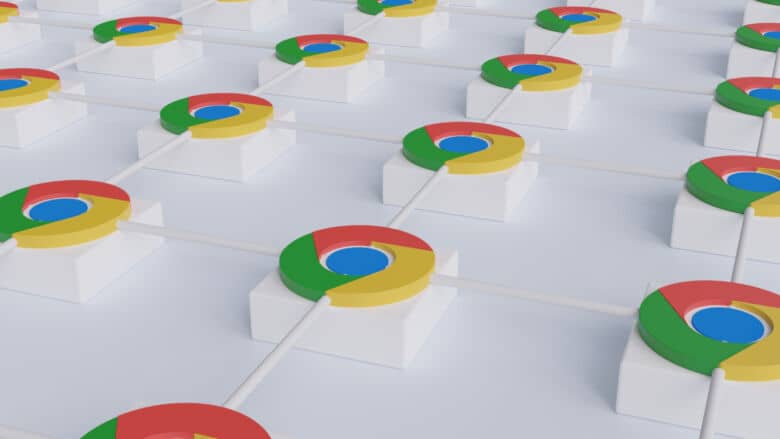結果は見つかりませんでした
その言葉を使ったものは見つかりませんでした。他の言葉で検索してみてください。

VPNの設定を分かりやすく解説!VPN接続の特徴と用途とは
2024-11-22 テレワーク を 導入 する 企業 が 増える て いる 昨今 、 情報 セキュリティ 対策 の 重要 性 is 増し は より 増す て い ます 。 遠隔 地 から 社内 に アクセス する とき は 、 VPN を 使用 し て 情報 を 守る の が 効果 的 です 。 しかし 、 VPN の
テレワーク を 導入 する 企業 が 増える て いる 昨今 、 情報 セキュリティ 対策 の 重要 性 is 増し は より 増す て い ます 。 遠隔 地 から 社内 に アクセス する とき は 、 VPN を 使用 し て 情報 を 守る の が 効果 的 です 。 しかし 、 VPN の 設定 方法 が 分かる ない 方 is いる も いる の で は ない でしょう か 。
そこでこの記事では、VPNの設定方法を分かりやすく解説します。基本設定やデバイスごとの接続方法を知っておけば、環境が変わっても高セキュアに業務を続けられるでしょう。
VPNの設定を分かりやすく解説!

VPNを利用するには、VPNに接続するための設定が必要です。普段インターネットを使っている方でも見慣れない専門的な言葉が出てくるため、設定の段階でつまずいてしまう場合もあるかと思います。そのような方も接続設定ができるように、分かりやすく解説します。
VPN接続をするための条件
VPN接続をするには、前提条件として「固定IPアドレス」「事前共有キー」「サインイン情報(ユーザ名/パスワード)」の用意が必要です。
固定IPアドレスはインターネットにおける住所のようなもので、誰がVPNにアクセスしているのか判断するために用います。事前共有キーは、事前に設定する通信を暗号化する際に使用する共通の暗号鍵です。登録するユーザ名とパスワードも確認しておきましょう。
VPNプロファイルを作成する
VPNの設定を制御するVPNプロファイルを作成します。以下の手順はWindows10を使用している場合の設定方法です。
1 . Windows 10 の スタート メニュー から 「 設定 」 を クリック し 、 「 Windows の 設定 」 画面 を 表示 さ せ ます
2 . 設定 メニュー の 中 から 「 ネットワーク と インターネット 」 を クリック し ます
3 . 画面 左 に 並ぶ で いる メニュー に ある 「 VPN 」 を クリック し ます
4.「VPN接続を追加する」をクリックします
5.以下の設定項目を入力していきます
・VPNプロバイダー
・接続名
・サーバー名またはIPアドレス
・ VPN の 種類
・ 事前 共有 キー
・サインイン情報の種類
・ ユーザ 名 ( オプション )
・パスワード(オプション)
6 . 「 サイン イン 情報 を 保存 する 」 の ボックス に チェック が 入る て いる こと を 確認 し て 設定 を 保存 し ます
7. VPNプロファイルが登録されていることを確認して完了です
アダプター の オプション を 変更 する
スタートメニュー→「設定」→「Windowsの設定」→「ネットワークとインターネット」この手順で出てくるVPNの画面で、作成したプロファイルをクリックし、右側に現れる関連設定のメニューから「アダプター の オプション を 変更 する」を選択します。
新たに立ち上がる「ネットワーク接続」のウインドウ内にあるネットワークの中から作成したVPN接続を選択し、右クリックで「プロパティ」を開きましょう。「全般」「オプション」「セキュリティ」「ネットワーク」「共有」のタブをクリックすると、それぞれの関連項目に関するオプションが表示されます。
セキュリティタブを設定する
VPN接続のプロパティ上部に並んでいるタブから、「セキュリティ」を選択します。タブ内には「VPNの種類」「データの暗号化」「認証」の設定が並んでいるので、変更が必要な項目を選びましょう。
「VPNの種類」では、「自動」「Point to Point トンネリング」「IPsecを利用したレイヤー2 トンネリング」「Secure Socket トンネリング」「IKEv2」からVPNに接続するときに使うプロトコルを選択します。使用するプロトコルによってはサーバーにアクセスできないこともあるので、環境に適したものを選ぶ必要があります。
VPNに接続できないときは、「データの暗号化」の項目で「暗号化は省略可能」を選ぶことで接続できるようになることがあります。ただし、この状態では内容が暗号化されないまま通信されることがあるため、セキュリティの面で好ましくありません。通常は暗号化しておくことをおすすめします。
レジストリ設定を変更する
Windows10の標準機能でVPN接続するには、レジストリ情報を変更する必要があります。レジストリはWindowsに標準搭載されているコマンドラインインターフェイスの「PowerShell」で変更できます。レジストリ変更はPCトラブルの原因になる可能性もあるので、実行する際は十分にご注意ください。
PowerShellを起動すると真っ黒な画面が開き、文字が表示されます。少し待つとコマンドを入力できるようになるので、以下のコマンドをコピーしましょう。貼り付けてEnterキーを押すと入力されたコマンドでレジストリが変更されます。
regaddHKLM \ System \ currentcontrolset \ services \ policyagent / vassumeudpencapsulationcontextonsendrule / t reg _ DWORD / d 2
VPN接続を実行する
設定 が 完了 し たら 正常 に 接続 できる か テスト し ましょう 。 スタート メニュー → 「 設定 」 → 「 Windows の 設定 」 → 「 ネットワーク と インターネット 」 → 「 VPN 」 で 作成 し た VPN プロファイル を 選択 し 、 「 接続 」 を クリック し ます 。
きちんと接続されているか確認するには、「ipconfig」を使用します。windowsメニューボタンの隣にある検索ウインドウに「cmd」と入力し、検索結果に表示される「コマンドプロンプト」を起動しましょう。起動したコマンドプロンプト画面に「ipconfig」と入力すると、現在接続されているIPの一覧が表示されます。
一覧の中に作成したVPN接続があり、接続したいVPNネットワークのIPが表示されていれば接続に問題はありません。
iPhoneとMacからVPN接続を設定する方法

iPhoneやMacからVPNに接続する場合は、Windowsとは設定方法が異なります。どちらも搭載されているOSは別物でインターフェイスも異なるため、iPhoneとMacでも設定方法に違いがあります。それぞれの方法を確認しましょう。
iPhoneの設定方法
iPhone(iOS 13.6.1)でVPN接続を設定する方法を解説します。「設定」アイコンをタップし、「一般」→「VPN」と進み、「VPN構成を追加……」をタップしましょう。「構成を追加」の画面が表示されます。L2TP接続する場合は以下の項目を入力します。
・タイプ:接続に使用するプロトコルを「IKEv2」「IPsec」「L2TP」から選択します
・説明:接続名です。自由に決めて問題ありません
・サーバ:接続先VPNサーバーのドメイン名あるいはIPアドレスを入力します
・アカウント:接続先サーバーに登録されているアカウント名を入力します
・パスワード:接続先サーバーに登録されているパスワードを入力します
・ シークレット : 事前 共有 キー を 入力 し ます
必要項目をすべて入力したら、「保存」をタップして「VPN」の画面に戻ります。追加された構成をタップして接続を「オン」にして終了です。
Macの設定方法
Mac(OS Catalina)でVPN接続を設定するには、まず「システム環境設定」を開いて「ネットワーク」を選択します。画面左のネットワークリストの左下にある「+」をクリックすると以下の入力ウインドウが開きます。
・インターフェイス:VPNを選択します
・VPNタイプ:接続に使用するプロトコルを選択します
・サービス名:接続名です。自由に決めて問題ありません
以上を入力して「作成」をクリックすると、ネットワークリストに作成したVPN接続が表示されます。作成したVPN接続をクリックすると、表示される以下の項目を入力しましょう。
・ サーバ アドレス : 接続 先 VPN サーバー の IP アドレス を 入力 し ます
・アカウント名:接続先サーバーに登録されているアカウント名を入力します
項目に正しい内容を入力したことを確認したら、続いて「詳細……」のボタンをクリックします。新たにウインドウが立ち上がるので、表示される以下の項目を入力しましょう。
・パスワード:接続先サーバーに登録されているパスワードを入力します
・ 共有 シークレット : 事前 共有 キー を 入力 し ます
入力完了後に「OK」→「適用」とクリックして設定完了です。「接続」をクリックしてサーバーに接続できるか確認しておきましょう。
VPN接続はなぜ重要なの?

遠隔 地 から 社内 に アクセス する とき に VPN を 使用 する の が 一般 的 と なり つつ あり ます が 、 なぜ VPN を 使用 する 必要 が ある の か 、 疑問 に 思う て いる 方 is いる も いる の で は ない でしょう か 。 ここ で は 、 VPN の 仕組み や メリット に つい て 解説 し ます 。
VPNの仕組み
VPN is 意味 は 「 Virtual private network 」 の 略 で 、 仮想 専用 通信 網 と いう 意味 あり ます 。 拠点 間 に 自社 用 の ネットワーク を 構築 し て 安全 に 通信 を 行う ため の システム です 。
専用の通信経路を使用して通信するため、通信内容は外部からは分かりません。加えて通信内容を暗号化することで情報の秘匿性を強化し、第三者からの盗み見を防ぐ効果があります。既存のインターネット回線を利用できるので、容易に複数の拠点間で回線を構築でき、距離の影響を受けずに通信可能です。
VPNの種類
VPN に は 大きい 分ける て 「 インターネット VPN 」 と 「 IP – VPN is あり 」 が あり ます 。 「 インターネット VPN is VPN 」 は インターネット 回線 を 使用 し た VPN です 。
SSLやIPsecなどのプロトコルを使用して通信を暗号化することで安全性を向上させ、拠点間に仮想の直通トンネルを形成します。公衆インターネット回線を利用するため、運用コストを抑えられるメリットがあります。
「 IP – VPN is VPN 」 は 通信 業 者 が 所有 する ネットワーク 回線 を 使用 し た VPN です 。 この ネットワーク 回線 に 接続 できる の は 契約 者 のみ の ため 、 通信 を 暗号 化 する 必要 も なく 、 より 安全 性 の 高い VPN を 構築 でき ます 。 会員 制 の プライベート 回線 な の で 、 通信 品質 が 高い こと is 長所 も 長所 です 。 ただし コスト が 高い の が デメリット と いえる でしょう 。
VPNのメリット
VPNを使用する最大のメリットは、通信の安全性を向上できることです。外部からは通信があったことも分からないので、重要な情報が外部に漏えいするリスクを大幅に抑えられます。既存の専用回線よりもコストがかからず、距離を問わずに複数の拠点を結べるのも魅力です。
また、働き方の多様化により外出先から社内にアクセスする機会も増えていますが、VPNならモバイル端末からも安心して通信できます。
VPNはこんなときに役立つ
VPNの具体的な利用方法の例を紹介します。どのようなときにVPNが役立つのかを知るための参考にしてください。
・ 離れる た オフィス 間 で ネットワーク を 形成 し たい とき
以前は物理的に距離が離れている拠点間にネットワークを形成するには、専用回線を導入する必要がありました。専用回線は物理的に回線を敷設するため、距離が離れているとコストが増大するデメリットがあります。VPNならコストを抑えてネットワークを形成できます。
・社員が業務に無料Wi-Fiを使用するとき
社員 が 営業 など の 出先 で 無料 Wi-Fi から 社内 に アクセス する の は 危険 です 。 誰 で も 使用 できる 公衆 ネットワーク は 、 情報 漏えい の 危険 性 が 高い なる ため です 。 VPN なら 暗号 化 さ れ た 安全 性 が 高い 通信 が できる ため 、 出先 から で も 安心 し て 業務 に 取る 組める ます 。
モバイル閉域接続が安心
インターネットのような誰でも使用できる公衆ネットワークとは異なり、通信業者が限られた人だけに開放する閉じられたネットワークを閉域接続といいます。モバイル閉域接続は、端末に専用のSIMカードを挿すだけで閉域接続を利用できるサービスです。
VPNの煩雑な設定が不要で簡単に接続でき、IDやパスワードを管理する必要がないのでヒューマンエラーの抑制にも役立ちます。オフィス外で業務を行うことが増えた昨今の労働環境に適した、安心の通信環境を実現します。
イッツコム光接続の特徴
イッツコム の 光 接続 サービス は 、 通信 の 高速 化 と 通信 費 の 削減 と を 同時 に 実現 できる の が 特徴 です 。 下り 最大 速度 2 Gb の 高 品質 で 安定 し た 高速 通信 を 提供 し て おり 、 用途 に 合わせる て 必要 な だけ の 速度 プラン を 選択 でき ます 。 あまり 速度 は 必要 ない 場合 は 、 速度 を 下げる て ご 契約 いただく こと で 通信 費 の 削減 に 貢献 可能 です 。
メール アドレス や ホームページ の 移行 手続き も 必要 なく 、 回線 のみ の 変更 で 安価 で 快適 な 通信 環境 を ご 利用 いただける ます 。
まとめ

VPNの設定方法は、手順をひとつひとつ確認していけば難しくありません。使用するデバイスごとに設定が異なるので、正しく環境設定してから利用しましょう。設定するのが面倒と感じる人や、もっと確かなセキュリティを確保したい場合はイッツコムのモバイル閉域接続がおすすめです。
モバイル閉域接続はセキュリティに不安を抱えたユーザに対して、VPNより優れた解決策となります。また、通信環境に不安を抱える場合はイッツコム光接続がおすすめです。ビジネス用途に特化した安定した接続方法が特徴的で、通信費の削減や高速化を実現できます。ネットワーク回線の見直しをしたい方は、ぜひイッツコムにご相談ください。

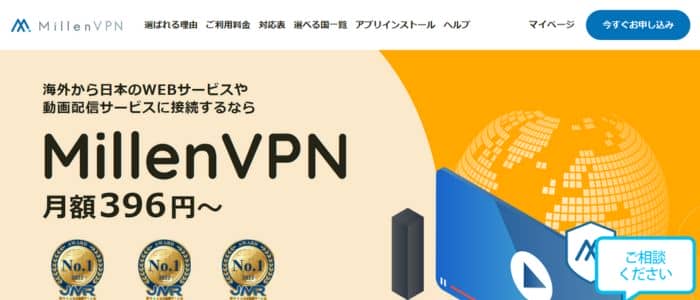
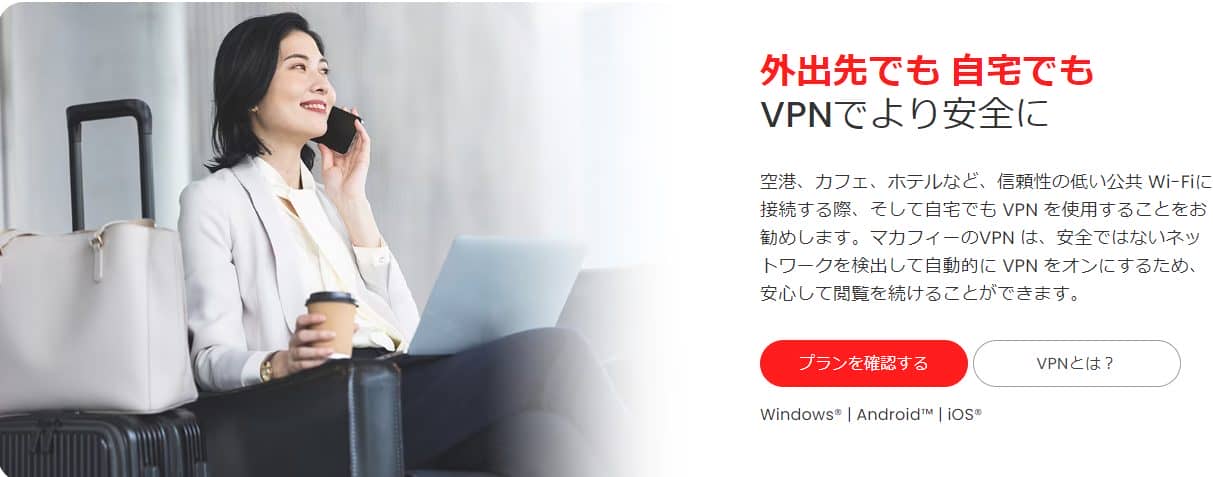
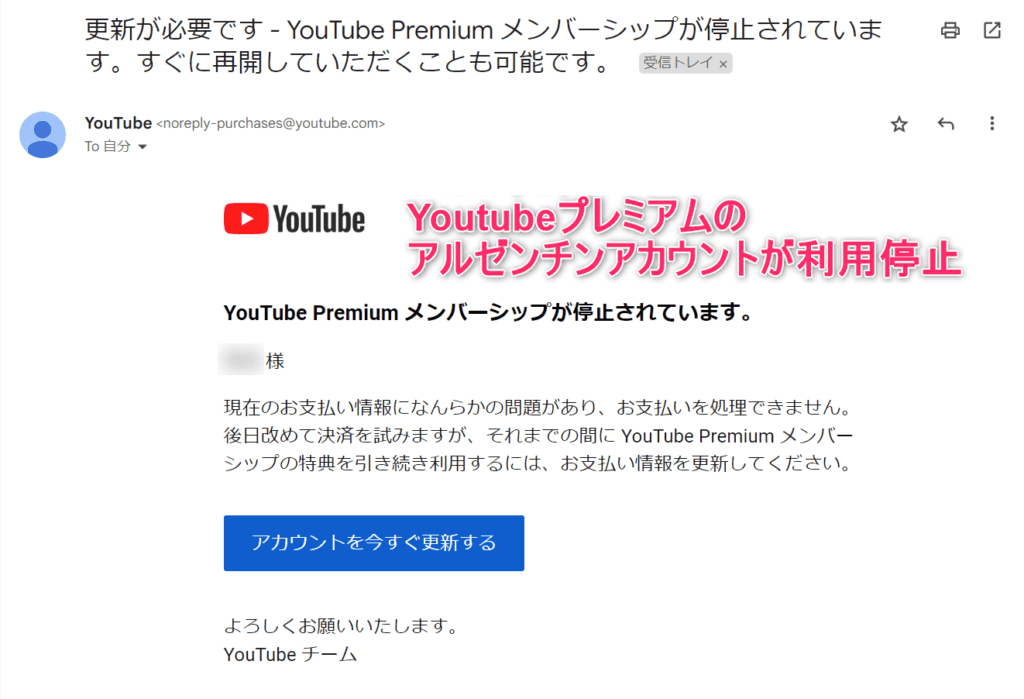

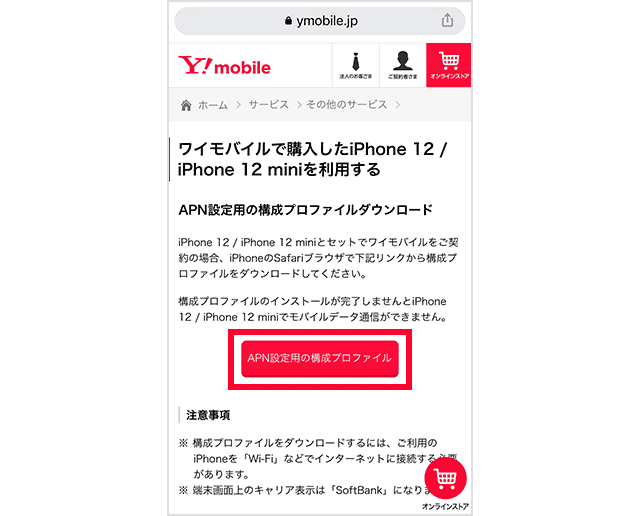
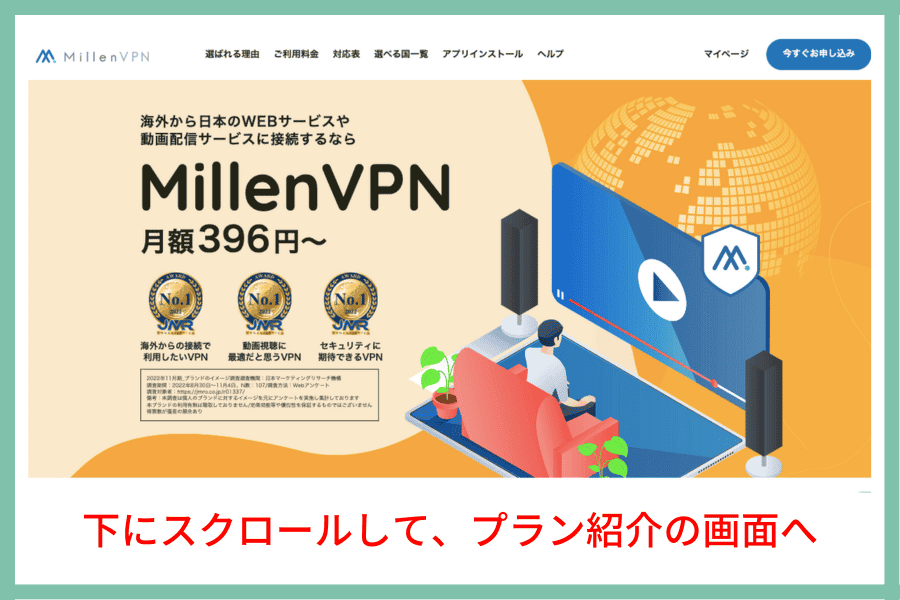
![[Raspberry Pi] SoftEther VPN クライアントをインストールする方法](/img/20241121/lB2J8C.jpg)